如何在 Apple TV 上安装 tvOS 13 公测版
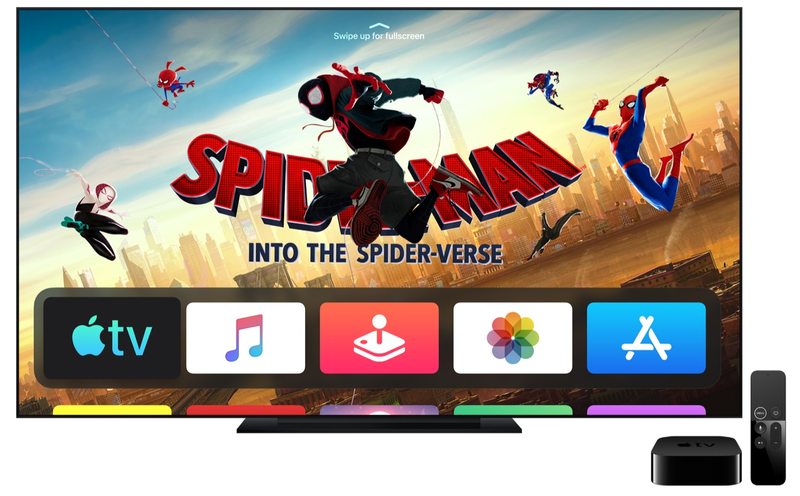
想在 Apple TV 上运行 tvOS 13 公测版吗?按照这些说明,您可以相对轻松地完成此操作。
tvOS 13 包括经过修改的 Apple TV 界面和新的主屏幕设计、多用户支持、画中画模式、对来自其他视频游戏机的各种控制器的支持,以及许多其他较小的功能和改进。如果您现在有兴趣查看,让我们来看看如何将 tvOS 13 公开测试版安装到 Apple TV 上。
与往常一样,对于测试版系统软件,预计 tvOS 13 公测版会比平时出现更多错误,性能可能不如预期。因此,在非主要设备上安装测试版系统软件通常是个好主意。使用测试版系统软件通常只适合更高级的用户。
哪个 Apple TV 支持 tvOS 13?
您需要兼容的 Apple TV 才能运行 tvOS 13 beta,其中包括 Apple TV HD(第四代)和 Apple TV 4k(第五代)。较早的 Apple TV 型号不支持 tvOS 13。
此外,如果您希望在 tvOS 13 Beta 测试期间向 Apple 提交错误报告和反馈(您应该这样做),您将需要 iPadOS 13 测试版 或 iOS 13 beta 安装在兼容的 iPad 或 iPhone 上。
如何在 Apple TV 上安装 tvOS 13 公测版
- 在此处访问 tvOS 的 Apple 测试计划网站 并登录,然后同意测试版条款
- 现在在 Apple TV 上,转到“设置”,然后转到“帐户”,确保您使用用于登录和注册 Apple beta 程序的同一 Apple ID 登录
- 也导航 Apple TV 设置并选择“系统”,然后选择“软件更新”并选择打开“获取 Beta 更新”并按照说明操作
- 如果您打开了 Apple TV 自动软件更新,tvOS 13 公测版将自动下载
- 如果您没有将 Apple TV 设置为自动更新,请转到“设置”>“系统”>“软件更新”>“更新软件”以手动安装 tvOS 13 beta
- 将 tvOS 13 beta 安装到 Apple TV 上,完成后设备将重启
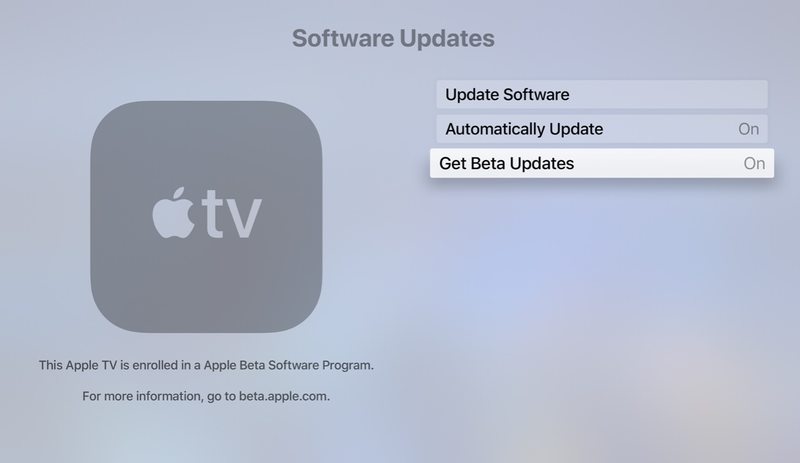

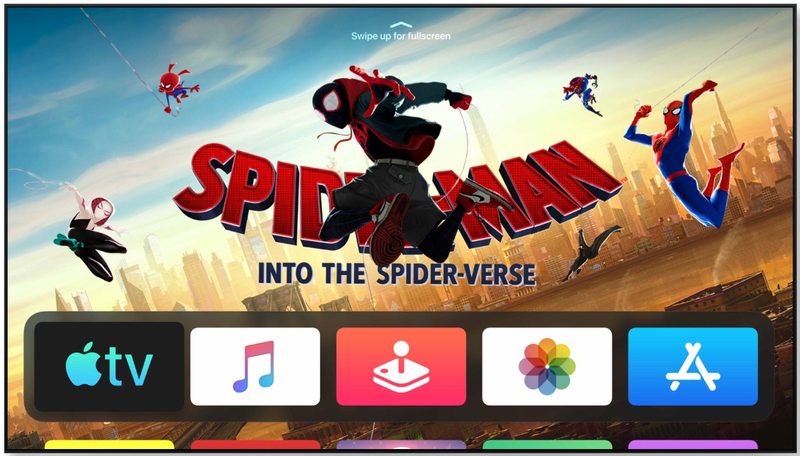
与往常一样,Beta 测试的一个重要部分是提交错误报告并提供反馈。 Apple TV 公测版实际上使用了来自 iOS 13 或 iPadOS 13 公测版的反馈应用程序,因此您需要拥有运行其中一个版本的 iPhone 或 iPad 才能向 Apple 发送反馈并提交有关 Apple 的错误报告电视和 tvOS 13。
如果运行 Apple 测试版系统软件对您有吸引力,您可能还对安装 iOS 感兴趣iPhone 或 iPod touch 上的 13 公测版,在 iPad 上安装 iPadOS 13 公测版,以及在 Mac 上安装 macOS Catalina 10.15 公测版。
请注意,tvOS 13 中的某些功能尚不可用,包括定于秋季推出的付费 Apple Arcade 订阅服务。下面嵌入的 Apple 视频显示了 Apple Arcade 的概览。
<
tvOS 13 的最终版本将于秋季首次亮相,可能会与 iOS 13、iPadOS 13、watchOS 6 和 MacOS Catalina 10.15 的最终版本一起发布。
